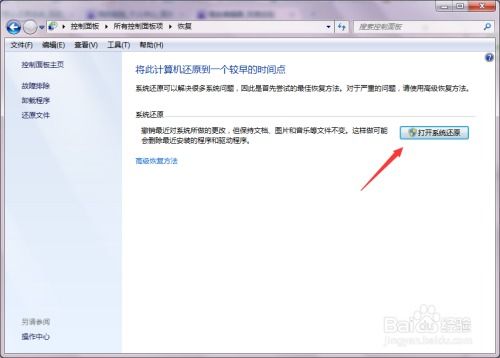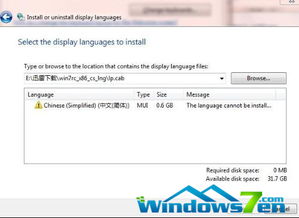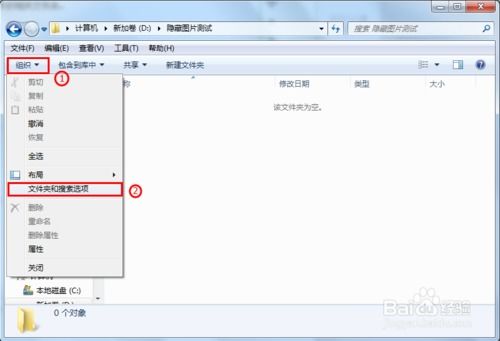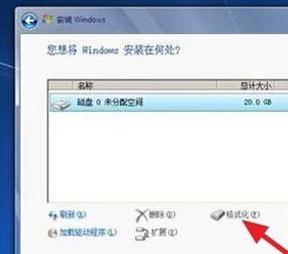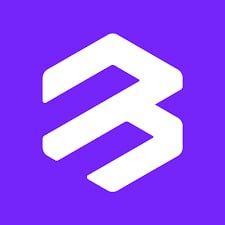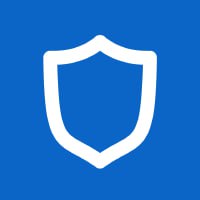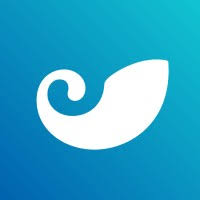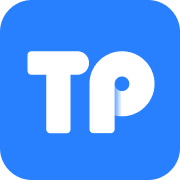windows7系统怎么添加打印机,Windows 7系统如何添加打印机
时间:2024-11-26 来源:网络 人气:
Windows 7系统如何添加打印机
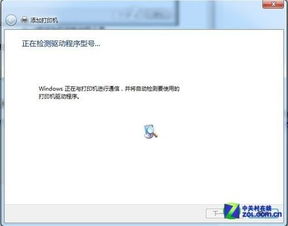
在Windows 7系统中添加打印机是一个相对简单的过程,以下将详细步骤为您展示如何完成这一操作。
一、打开控制面板
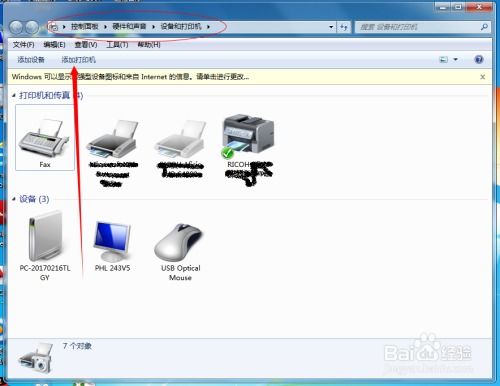
首先,您需要打开Windows 7的控制面板。可以通过以下几种方式打开:
点击“开始”按钮,选择“控制面板”。
在搜索框中输入“控制面板”,然后选择搜索结果中的“控制面板”。
二、进入“硬件和声音”
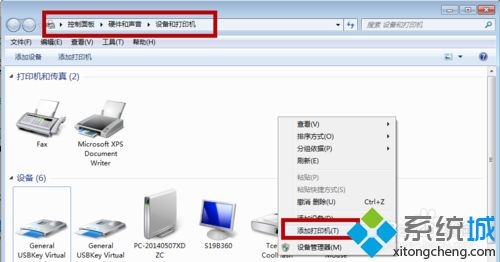
在控制面板中,找到并点击“硬件和声音”选项,然后选择“设备和打印机”。
三、添加打印机
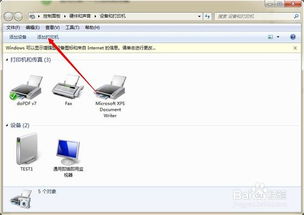
在“设备和打印机”窗口中,您会看到当前连接的打印机列表。要添加新的打印机,请点击左上角的“添加打印机”按钮。
四、选择打印机类型
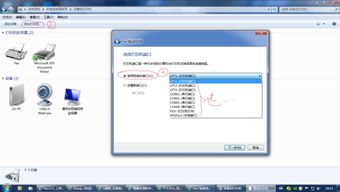
在弹出的“添加打印机向导”中,首先选择“添加本地打印机”或“添加网络、无线或Bluetooth打印机”。这里我们以添加本地打印机为例,选择“添加本地打印机”。
五、选择打印机端口
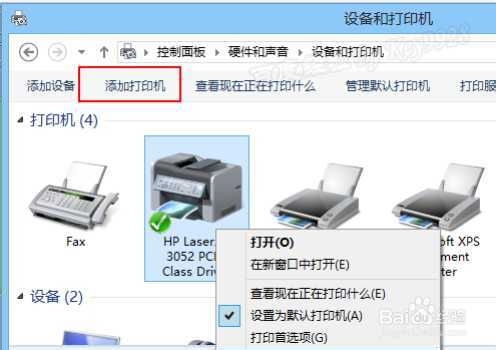
接下来,选择“使用USB端口连接的打印机”,然后点击“下一步”。
六、选择打印机

系统会自动搜索连接到计算机的打印机。如果您的打印机已经连接并打开,系统应该能够找到它。选择您的打印机,然后点击“下一步”。
七、安装打印机驱动程序
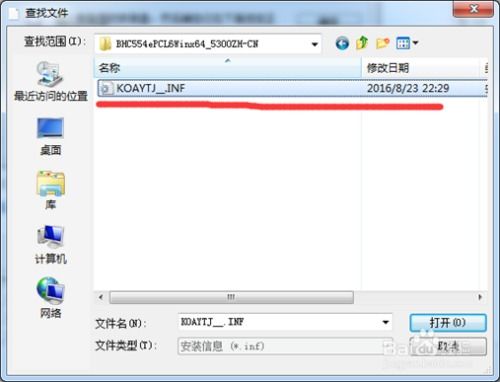
如果系统找不到您的打印机型号,或者需要安装特定的驱动程序,请选择“我需要的打印机不在列表中”,然后点击“下一步”。接下来,您可以选择以下几种方法来安装驱动程序:
从列表中选择打印机型号并安装。
从光盘或存储设备安装驱动程序。
使用Windows update自动搜索并安装驱动程序。
八、设置打印机共享
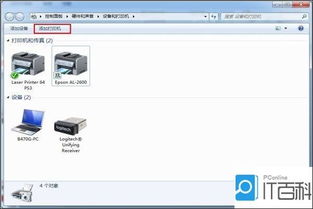
如果您希望将打印机共享给网络上的其他用户,请勾选“共享这台打印机”,并输入共享名称。然后点击“下一步”。
九、完成添加打印机
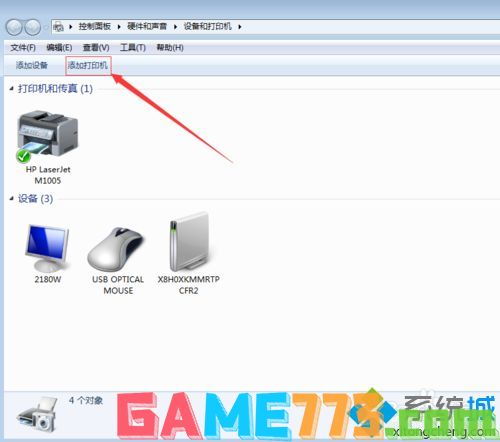
系统会提示您打印机已成功添加。点击“完成”即可。
十、测试打印机
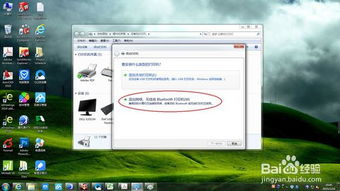
为了确保打印机已正确安装,您可以尝试打印一张测试页。在“设备和打印机”窗口中,右键点击新添加的打印机,选择“打印测试页”。
通过以上步骤,您应该能够在Windows 7系统中成功添加打印机。如果您在添加打印机过程中遇到任何问题,可以参考本文中的具体步骤进行排查。
相关推荐
- windows7系统系统还原之后,了解还原后的影响及操作步骤
- windows7没有中文系统语言,Windows 7系统缺少中文语言包的解决方案
- windows7系统显示隐藏文件夹图标,windows7怎样显示隐藏文件夹
- windows7系统安装fl,Windows 7系统安装FL Studio教程
- windows7系统下载激活工具,Windows 7系统下载与激活工具全攻略
- windows7系统下载中心,Windows 7系统下载中心——您的系统升级首选
- windows7系统声音启动不了,windows7宣传片
- windows7系统声音调节,Windows 7系统声音调节全攻略
- windows7系统开机原理,Windows 7系统开机原理详解
- windows7系统中e图标怎么弄出来
教程资讯
教程资讯排行
- 1 建行存取款一体机系统升级,建行网银盾系统智能卡服务未启动怎么解决
- 2 河南省建设工程信息网暨一体化平台
- 3 oppo手机系统升级后开不了机,OPPO手机系统升级后开不了机?教你几招轻松解决
- 4 windows7未能启动重新做系统,Windows 7未能启动?教你重新做系统的完整教程
- 5 u盘启动系统哪个好,U盘启动系统哪个好?全面解析各大U盘启动盘的优势与特点
- 6 plm系统使用,深入解析PLM系统在企业中的应用与价值
- 7 python 爬虫 账户系统,构建高效数据采集解决方案
- 8 se一代系统
- 9 浴血凤凰辅助用到的工具和模块,浴血凤凰辅助工具与模块详解
- 10 广州 系统集成公司,引领智能化转型的先锋力量